يتم العثور على “أداة التخصيص” عن طريق الانتقال إلى المظهر ← تخصيص في لوحة تحكم موقعك. يتم استخدام “أداة التخصيص” بشكل أساسي بواسطة القوالب التقليدية لإجراء التغييرات على مظهر موقعك. سيوضِّح الدليل الخيارات الأكثر شيوعًا الموجودة في “أداة التخصيص”.
في هذا الدليل
تنطبق معظم الإعدادات المدرجة في هذا الدليل على القوالب التقليدية. ستظل المواقع التي تستخدم قوالب المكوِّنات العصرية تحتوي على بعض الخيارات في “أداة التخصيص”، مع ظهور رسالة في أعلى الشاشة تطالبك بزيارة محرر الموقع حيث سيكون لديك التحكم الكامل في مظهر موقعك.
للوصول إلى أداة التخصيص:
- تفضَّل بزيارة لوحة تحكم موقعك.
- انتقل إلى المظهر
- حدِّد تخصيص.

يمكنك إخفاء عناصر التحكم في “أداة التخصيص أو عرض موقعك في محاكي سطح المكتب أو الجهاز اللوحي أو الهاتف المحمول في الجزء السفلي من شاشة أداة التخصيص.
انقر على X الموجود في الزاوية العلوية اليسرى للخروج من “أداة التخصيص” والرجوع إلى لوحة التحكم لديك.

ستحتوي بعض العناصر الموجودة في نافذة معاينة “أداة التخصيص” على أيقونة القلم الرصاص بجوار العنصر. يُمثِّل هذا اختصارًا لعناصر التحكم في “أداة التخصيص” لتحرير ذلك العنصر المُحدَّد. تظهر هذه الأيقونات فقط لمالكي المواقع ومسؤوليها، وليس للعامة.
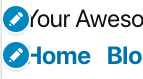
انتقل إلى تخصيص ← هوية الموقع للعثور على الخيارات الآتية:
- شعار – أضف شعارًا مرة واحدة، وسيظهر تلقائيًا في كل قالب يدعم الشعارات.
- عنوان الموقع – يظهر عنوان موقعك في الترويسة الموجودة في الجزء العلوي من موقعك. ويُعد هذا مكانًا رائعًا لوضع اسم شركتك أو مدونتك.
- الشعار – سيظهر الشعار بنمط أكثر خفوتًا بالقرب من عنوان موقعك. يُعد الشعار مفيدًا لعرض الأسعار أو بيان موجز عن المهمة (جملة واحدة).
- أيقونة الموقع – تُمثِّل أيقونات المواقع ما تراه في علامات تبويب المتصفح وأشرطة الإشارات المرجعية وأماكن أخرى حول الويب. تعرَّف على المزيد حول أيقونات الموقع.
- رصيد التذييل – يُعد هذا رابطًا يرجع إلى ووردبريس.كوم. يمكنك تحديد كيفية عرضه وإخفائه على خطة تدعم الإضافات. تعرَّف على المزيد حول خيارات رصيد التذييل.
في قائمة إعدادات الصفحة الرئيسية، يمكنك تغيير الصفحة التي يراها الزائرون عند وصولهم إلى موقعك للمرة الأولى. توجد هذه الإعدادات أيضًا ضمن الإعدادات ← القراءة.
إذا كنت لا ترى إعدادات الصفحة الرئيسية، فيعني ذلك عدم وجود صفحات منشورة حتى الآن على موقعك. يمكنك تعيين موقعك ليصبح خاصًا، والاستمرار في نشر صفحتك من دون الشعور بالقلق من رؤية الأشخاص لموقعك والصفحة التي نشرتها للتو.
آخر تدويناتك
نمط المدونة التقليدي، حيث تظهر المقالات وفقًا لترتيب زمني عكسي (من الأحدث إلى الأقدم).
صفحة ثابتة
صفحة موقع ثابتة أو ساكنة. يستخدم العديد من القوالب هذا الخيار لعرض المحتوى المُميّز. يمكنك أيضًا استخدام هذا الخيار إذا كنتَ لا ترغب في أن تكون لديك صفحة مدونة.
حدِّد صفحتك الرئيسية من قائمة الصفحات التي أنشأتها من خلال الصفحات. ثم، حدِّد صفحة تدويناتك إذا كنتَ ترغب في أن تكون لديك صفحة تعرض تدوينات.
انقر على زر إضافة صفحة جديدة لإنشاء صفحة جديدة تمامًا يمكنك تحريرها لاحقًا.

يرمز الاختصار CSS إلى أوراق الأنماط المتتالية. وهي عبارة عن لغة تتحكم في شكل عناصر HTML على صفحة الويب. يمكن إضافة CSS مخصصة إلى المواقع التي تحتوي على خطة Explorer في ووردبريس.كوم أو خطة أعلى منها.
تمنح قوالب المكوِّنات العصرية مالكي المواقع التحكم الكامل في مظهر الموقع. ومن ثَم، هناك حاجة أقل بكثير إلى CSS في هذه القوالب، مقارنة بالقوالب التقليدية.
قد تظهر خيارات إضافية استنادًا إلى قوالبك. اطلع على الأدلة الآتية للحصول على مزيد من التفاصيل حول خيارات “أداة التخصيص” الشائعة:
ستختلف بعض الخيارات الموجودة في أداة التخصيص حسب القوالب المختلفة. على سبيل المثال، قد تحتوي القوالب المصممة خصوصًا لمعارض الأعمال على قائمة معرض أعمال إضافية لتخصيص كيفية عرض معرض أعمالك. ستحتوي القوالب الأخرى على خيارات القوالب للحصول على خيارات تخصيص محدَّدة لذلك القالب.
قد تضيف أيضًا الإضافات والقوالب التابعة لأطراف ثالثة خيارات إلى “أداة التخصيص”. ارجع إلى تلك الإضافة أو وثائق القالب للتعرف على المزيد حول تلك الخيارات.
عند إجراء تغيير على أي من إعدادات “أداة التخصيص”، سيكون زر حفظ التغييرات قابلاً للنقر كما ستظهر أيقونة الترس بجواره. يمكنك الاختيار من الخيارات الآتية:
- حفظ التغييرات: انقر على هذا الزر لنشر التغييرات على الموقع المباشر فورًا.
- حفظ مسودة: احفظ تغييرات “أداة التخصيص” من دون نشرها على الموقع المباشر. سيخبرك الزر بعد ذلك بأنه تم حفظ المسودة بأحرف رمادية.
- الجدولة: يمكنك نشر التغييرات في وقت وتاريخ في المستقبل.
- مشاركة رابط المعاينة – بمجرد حفظ أداة التخصيص كمسودة أو جدولتها، يمكن مشاركة معاينة التغييرات مع المتعاونين عن طريق مشاركة الرابط المتوفر.
